Cách xóa Windows.old trên Windows 10, delete Previous Windows installi
Khi bạn cập nhật từ Windows 7, Windows 8.1 hay từ Windows 10 lên Windows 10 Anniversary thì tệp tin Previous Windows installion(s) (hay còn gọi là friend.com.vn) sẽ tồn tại trên máy tính và chiếm khá nhiều dung lượng của máy. Nhưng nếu bạn cảm thấy muốn tiết kiệm dung lượng lưu trữ của máy tính với bản cập nhật Windows 10 lần này, bạn có thể xóa friend.com.vn ngay để giải phóng bộ nhớ cho máy. friend.com.vn sẽ hướng dẫn bạn 2 cách để xóa friend.com.vn hoàn toàn.
Xóa friend.com.vn trên Windows 10
Cách 1: Sử dụng công cụ Disk Cleanup xóa friend.com.vn
Bước 1: Đầu tiên bạn mở trình đơn Start, gõ “Disk Cleanup” và nhấn Enter. Bảng thông báo hiện ra, chọn ổ C rồi click OK.
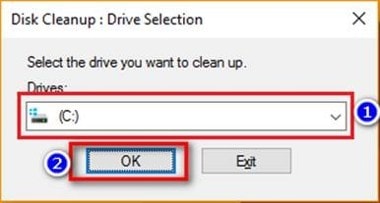
Đợi một thời gian để hệ thống kiểm tra ổ cứng.
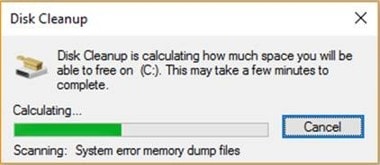
Bước 2: Sau khi hệ thống kiểm tra ổ cứng xong bạn click Clean up system files, sau đó đợi hệ thống quét các tệp tin một lần nữa.

Bước 3: Tiếp theo bạn tích vào mục Previous Windows installion(s) sau đó click OK và click Delete Files để quá trình xóa friend.com.vn được hoàn tất. Mục Previous Windows installion(s) có nghĩa là bản build Windows trước khi cập nhật cho nên có thể chỉ nặng vài MB nhưng đôi khi nặng vài GB.
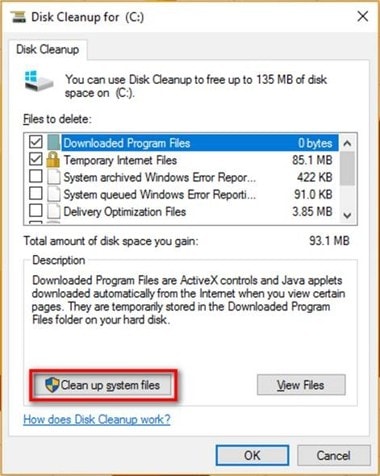
Cách 2: Sử dụng dòng lệnh CMD xóa friend.com.vn
Với cách này, bạn có thể xóa friend.com.vn nhanh hơn, ít bước hơn nhưng nếu bạn không thông thạo chỉnh sửa trong cmd thì các bạn nên sử dụng cách 1 để xóa friend.com.vn.
Bước 1: Đầu tiên bạn nhập vào thanh tìm kiếm từ khóa cmd, click chuột phải vào Command Promot chọn Run as adminitrator.

Bước 2: Tiếp theo nhập vào đoạn lệnh sau : RD /S /Q %SystemDrive%windows.old

Bước 3: Nhấn Enter để hệ thống tiến hành xóa friend.com.vn.
- Share CrocoBlock key trọn đời Download Crocoblock Free
- Cung cấp tài khoản nghe nhạc đỉnh cao Tidal Hifi – chất lượng âm thanh Master cho anh em mê nhạc.
- Em không là nàng thơ …. nhưng vẫn thích mộng mơ :”>
- Đòi Nợ Thuê | Mua Bán Nợ Hưng Thịnh | Dịch Vụ Mua Bán Nợ Uy Tín
- Top 5 Cách Fake IP Trên Điện Thoại Android Tốt Nhất 2021
- 10 Bí quyết sinh con gái 100% chính xác
- Tuyệt Chiêu Bóp Vú Sờ Ngực Bạn Gái Mới Quen Đảm Bảo Sướng Tê Người – Thành Công 100%
Bài viết cùng chủ đề:
-
“Tất tần tật” kinh nghiệm mua vé máy bay bạn không nên bỏ qua!
-
Khuyến mãi hấp dẫn cho Tân sinh viên 2016 mạng Viettel
-
4 cách định vị Zalo người khác đang ở đâu, tìm vị trí qua Zalo
-
Diện chẩn Điều khiển liệu pháp Bùi Quốc Châu
-
Top 3 phần mềm diệt virus miễn phí cho WinPhone
-
Sửa lỗi Full Disk 100% trên Windows với 14 thủ thuật sau – QuanTriMang.com
-
【Kinh tế tri thức là gì】Giải pháp phát triển Kinh tế tri thức ở Việt Nam
-
Chia sẻ tài khoản VIP hdonline gia hạn liên tục | kèm video hướng dẫn
-
Đăng ký cctalk, tạo nick TalkTV chat và nghe hát online
-
Top phần mềm kiểm tra tốc độ thẻ nhớ tốt nhất 2021
-
Cách máy bay cất cánh không phải ai cũng biết – Báo Công an Nhân dân điện tử
-
Ổ cứng bị Unallocated là bị gì và cách khôi phục dữ liệu hiệu quả
-
Tổng hợp những ứng dụng kiểm tra mã vạch chính xác nhất cho iPhone
-
Hướng dẫn đăng ký bán hàng trên Now – Foody nhanh nhất
-
Cách chuyển dữ liệu từ máy tính sang Android – Download.vn
-
Tổng hợp khuyến mãi dung lượng Viettel – Data 4G Viettel cập nhật nhanh nhất – Khuyến mãi – Thuvienmuasam.com




